Código de error 0x800f0908 al instalar paquetes de idiomas [resuelto]
![Código de error 0x800f0908 al instalar paquetes de idiomas [resuelto]](https://ilinuxgeek.com/storage/img/images/error-code-0x800f0908-while-installing-language-packs-[solved]_6.png)
- 2504
- 801
- Norma Sedillo
Los paquetes de idiomas se incluyen como características opcionales para que los usuarios de Windows lo instalen como prefieren. Pero, al instalar estos paquetes de idiomas en Windows 11 o 10, los usuarios han experimentado el Código de error 0x800f0908. En general, cuando su computadora está conectada a una conexión medida, este código de error aparece. Entonces, solo siga estos pasos y complete la instalación del paquete de idiomas.
Tabla de contenido
- FIJAR 1 - Desactivar la opción de conexión mediante
- Fix 2 - Descargue e instale los paquetes de idiomas
- FIJAR 2 - Restablecer todos los componentes WU
- FIJAR 3 - Ejecute el solucionador de problemas de WU
- Arreglar 4 - deshabilitar el .Función de marco neto
FIJAR 1 - Desactivar la opción de conexión mediante
Deshabilite la opción de conexión mediante o cambie a una conexión medida.
1. Iniciar la configuración utilizando el Clave de Windows y el I llave de acceso rápido.
2. Luego, haga clic en el "Red e Internet"Puedes encontrar en el panel de la izquierda.
3. Ahora, si está usando wifi, toque "Wifi". De lo contrario, haga clic en "Éternet"Para abrir eso.
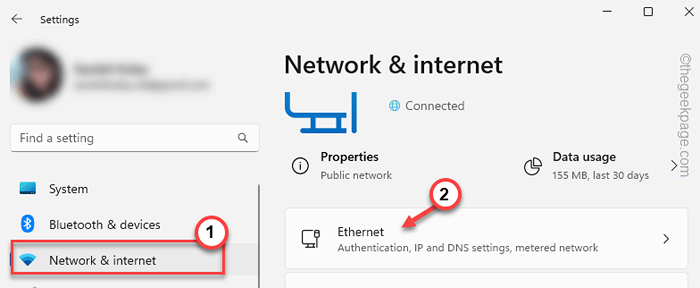
4. Ahora, a través del panel de la derecha, gire el "Conexión mediante"Configuración para"Apagado".
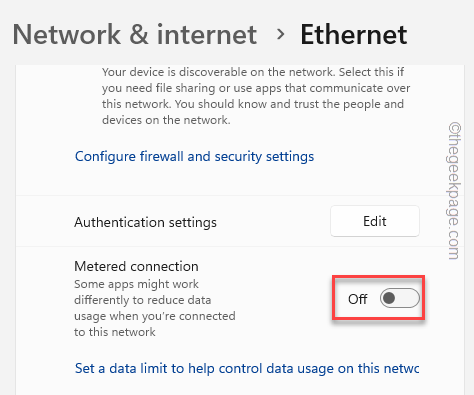
PRECAUCIÓN -
Desactivar esta función de conexión mediante significa que Windows puede descargar actualizaciones regulares y características en segundo plano. Entonces, si tiene un límite de datos, etiquete la conexión como una medida nuevamente después de descargar e instalar el paquete de características del idioma.
Fix 2 - Descargue e instale los paquetes de idiomas
Puede descargar e instalar fácilmente los paquetes de idiomas en su computadora utilizando una herramienta de Microsoft en particular.
Paso 1 - Descargue el paquete de idioma apropiado
Descargue el paquete de idioma apropiado en su computadora.
1. Aquí, hemos enumerado varios paquetes de idiomas y sus enlaces de descarga directa.
2. Simplemente elija el idioma que desee y descárguelo en su computadora.
| Idioma | Enlace de descarga |
|---|---|
| arg-árabe | 32 bits | De 64 bits |
| CA-es español catalán | 32 bits | De 64 bits |
| CS-CZ Checo | 32 bits | De 64 bits |
| de-de alemán | 32 bits | De 64 bits |
| Inglés en GB - Reino Unido | 32 bits | De 64 bits |
| En-Us Inglés- Estados Unidos | 32 bits | De 64 bits |
| Es-es español | 32 bits | De 64 bits |
| Es-mx español latinoamericano | 32 bits | De 64 bits |
| Fi-Fi finlandés | 32 bits | De 64 bits |
| Fr-fr francés | 32 bits | De 64 bits |
| Fr-Ca French Canada | 32 bits | De 64 bits |
| hola hindi | 32 bits | De 64 bits |
| it it italian | 32 bits | De 64 bits |
| Ja-jp japonés | 32 bits | De 64 bits |
| Ko-Kr coreano | 32 bits | De 64 bits |
| nl-nl holandés | 32 bits | De 64 bits |
| PL-PL esmalte | 32 bits | De 64 bits |
| PT-Br Brasil Portugués | 32 bits | De 64 bits |
| ru-ru ruso | 32 bits | De 64 bits |
| sv-se sueco | 32 bits | De 64 bits |
| TH-Th Thai | 32 bits | De 64 bits |
| tr-tr turco | 32 bits | De 64 bits |
| Vi-Vn vietnamita | 32 bits | De 64 bits |
| ZH-CN Chino simplificado | 32 bits | De 64 bits |
Tan pronto como haya hecho clic en estos enlaces, el paquete de idioma particular se descargará a su computadora en formato comprimido.
Recuerde esta ubicación donde ha descargado el archivo.
Paso 2 - Instale el paquete de idiomas
Ahora, puede instalar fácilmente el paquete de idioma.
1. Entonces, presione el Clave de Windows y el Riñonal llaves juntas.
2. Entonces, tipo esto y golpear Ingresar.
LPKSetup.exe
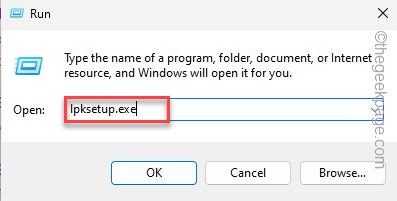
3. Ahora, toque el "Instalar lenguaje de visualización" opción.
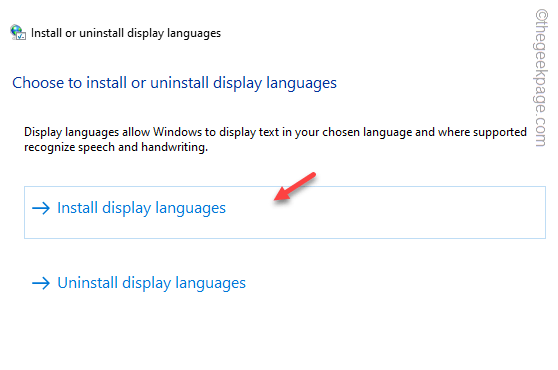
4. Después de esto, toque el "NavegarOpción en la siguiente página.
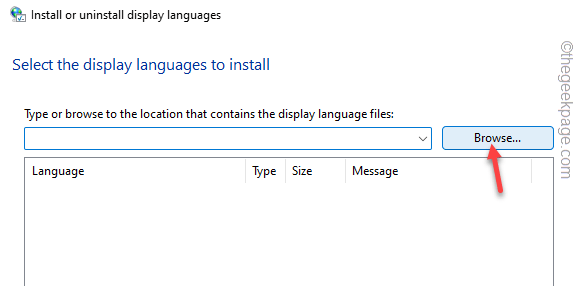
5. Luego, navegue por el paquete de idioma descargado y seleccione.
6. Próximo, seleccionar el paquete de idiomas y toque "DE ACUERDO"Para agregar eso a su computadora.
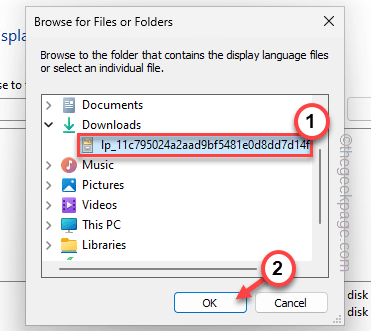
Solo, siga los pasos en pantalla para instalar los paquetes de idioma.
De esta manera, puede repetir estos pasos para instalar tantos idiomas como desee.
Compruebe si esto ayuda.
FIJAR 2 - Restablecer todos los componentes WU
Otra cosa que puede hacer es restablecer todos los componentes de Windows Update. Sigue estos pasos minuciosamente.
1. Puede restablecer estos parámetros de actualización de un terminal solamente. Entonces, escribe "CMD" en el cuadro.
2. Luego, haga clic derecho en el "Solicitante del sistema"Y haga clic" "Ejecutar como administrador"Para abrir eso.
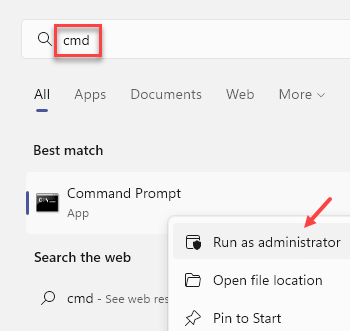
3. En la página de terminal CMD elevada, debe detener ciertos servicios. Entonces, copiar pegar estos cuatro códigos uno por uno y golpe Ingresar Después de cada línea para detener estos servicios.
bits net stop net stop wuauserv net stop appidsvc net stop cryptsvc
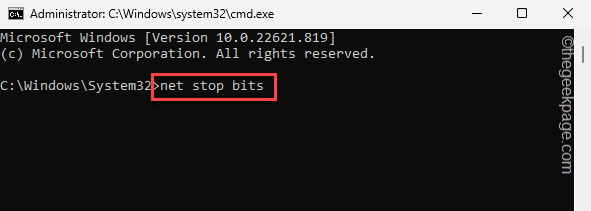
4. Entonces, debes eliminar el existente QMGR*.dat Archivo desde su computadora. Pega esta línea y golpea Ingresar Para eliminar el archivo.
Del "%AllUsersProfile%\ Application Data \ Microsoft \ Network \ Downloader \ QMGR*.dat "

5. Ahora, a medida que ha detenido estos servicios, puede proceder a cambiar el nombre de estas carpetas WU. Entonces, ejecutar estos códigos uno por uno.
Ren %Systemroot %\\ SoftwareDistribution SoftWareDistribution.Bak Ren %Systemroot %\\ System32 \\ Catroot2 Catroot2.Bak CD /D %Windir %\\ System32

6. El siguiente paso es volver a registrar los archivos de bits esenciales y los archivos de actualización de Windows. Ejecutar Todos estos comandos para volver a registrar los archivos DLL.
regsvr32.exe ATL.dll regsvr32.exe urlmon.dll regsvr32.exe mshtml.dll regsvr32.exe shdocvw.dll regsvr32.exe browseui.dll regsvr32.exe jscript.dll regsvr32.EXE VBScript.dll regsvr32.exe scrun.dll regsvr32.exe msxml.dll regsvr32.exe msxml3.dll regsvr32.exe msxml6.dll regsvr32.exe actxprxy.dll regsvr32.exe softpub.dll regsvr32.EXE WINTRUST.dll regsvr32.exe dssenh.dll regsvr32.exe rsaenh.dll regsvr32.EXE GPKCSP.dll regsvr32.exe sccbase.dll regsvr32.exe SLBCSP.dll regsvr32.exe cryptdlg.dll regsvr32.exe Oleaut32.dll regsvr32.exe ole32.dll regsvr32.exe shell32.dll regsvr32.exe initpki.dll regsvr32.exe wuapi.dll regsvr32.exe wuaueng.dll regsvr32.exe wuaueng1.dll regsvr32.exe wucltui.dll regsvr32.EXE WUPS.dll regsvr32.exe wups2.dll regsvr32.exe wuweb.dll regsvr32.EXE QMGR.dll regsvr32.exe QMGRPRXY.dll regsvr32.exe wucltux.dll regsvr32.exe muweb.dll regsvr32.exe wuwebv.dll
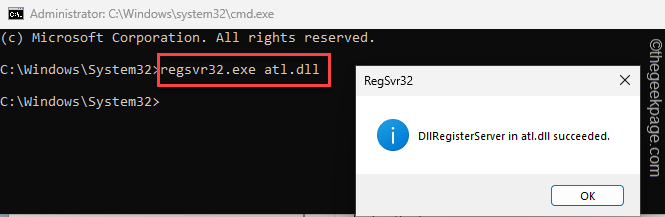
Después de esto, cierre el terminal CMD después de registrar todos los archivos DLL. Entonces, reiniciar tu sistema.
FIJAR 3 - Ejecute el solucionador de problemas de WU
Ejecute el solucionador de problemas de actualización de Windows para que pueda escanear su dispositivo y solucionar el problema.
1. Utilizar el Windows Key+I claves juntas para abrir la configuración.
2. Ahora, toque "Sistema" ajustes.
3. Entonces, haga clic en "Resolución de problemas"Para explorarlo.
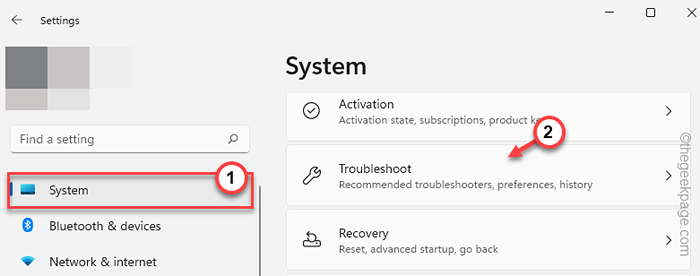
4. Después de eso, toque "Otros solucionadores de problemas"Para acceder a él.
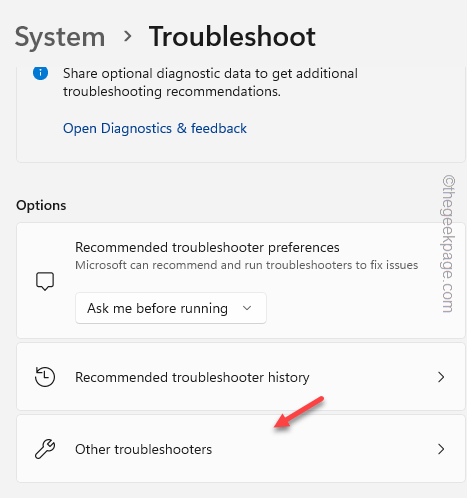
5. Busca el "actualizacion de Windows"Solucionador de problemas.
6. Entonces, toque "Correr".
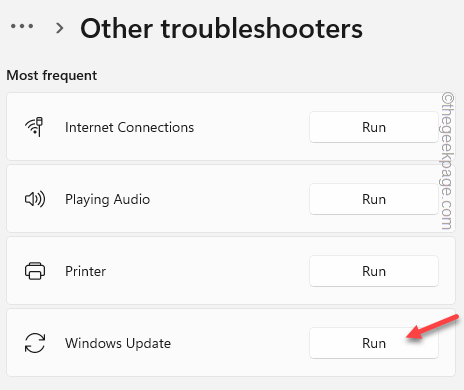
Después de eso, deje que se ejecute en su sistema, detecte el problema de actualización y solucione el problema. Después de ejecutar el solucionador de problemas, Reanudar tu computadora.
Esto debería solucionar el problema.
Arreglar 4 - deshabilitar el .Función de marco neto
Deshabilitar el .Función de marco neto temporalmente y verificar.
1. Al principio, presione el Ganar la llave+R Para invocar el panel de ejecución.
2. Entonces, tipo esta palabra y golpe Ingresar.
funciones optinales
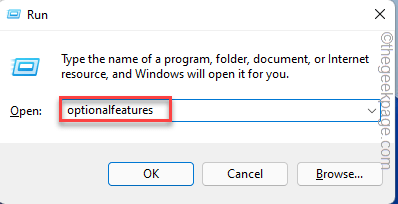
3. A continuación, desmarque el .Marco neto 3.5 (incluye .Net 2.0 y 3.0) y .NET Framework 4.8 servicios avanzados.
4. Entonces, toque "DE ACUERDO".
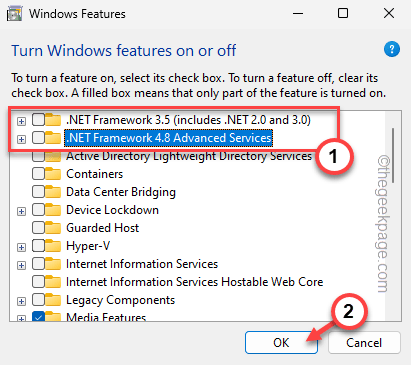
Esto deshabilitará estas características en su sistema. Tienes que Reanudar tu computadora una vez.
Espero que esto resuelva tu problema.
- « Cómo arreglar iPhone que muestra una fecha y hora incorrectas [resuelto]
- Windows.Espacio de nombres de almacenamiento no encontrado Error en Windows PC [fijo] »

